
VSCode에서 중국어 인터페이스를 설정하려면 특정 코드 예제가 필요합니다.
Visual Studio Code(이하 VSCode)로 프로그래밍할 때 인터페이스를 중국어로 설정하면 특히 모국어를 사용하는 사용자의 읽기 환경이 크게 향상될 수 있습니다. 중국인이에요. 얘기 좀 합시다. 다음은 VSCode에서 중국어 인터페이스를 설정하는 방법을 소개하고 구체적인 코드 예제를 제공합니다.
1단계: VSCode 소프트웨어 열기
먼저 컴퓨터에 설치된 VSCode 소프트웨어를 엽니다.
2단계: 명령 패널 열기
"Shift + Ctrl + P"(Windows 시스템) 또는 "Shift + Command + P"(Mac 시스템) 단축키를 눌러 명령 패널을 엽니다.
3단계: 명령 패널에서 검색
열린 명령 패널에 "표시 언어 구성"을 입력하고 이 옵션을 선택하세요.
4단계: 언어 선택
언어 선택에서 "zh-CN"을 입력하고 표시 언어로 중국어 간체를 선택하세요.
5단계: 설정 저장
중국어 인터페이스를 설정한 후 "지금 다시 시작" 버튼을 클릭하여 VSCode 소프트웨어를 다시 시작하세요.
이제 VSCode 소프트웨어의 표시 언어를 중국어로 성공적으로 설정했습니다. 다음은 참고용으로 구체적인 코드 예시입니다.
{
"workbench.colorTheme": "Default Light+",
"workbench.activityBar.visible": true,
"workbench.statusBar.visible": true,
"workbench.editor.showIcons": true,
"workbench.editor.showTabs": true,
"editor.minimap.enabled": true,
"editor.wordWrap": "on",
"editor.fontSize": 14,
"terminal.integrated.fontSize": 14,
"explorer.autoReveal": false,
"editor.tabSize": 4,
"editor.detectIndentation": false,
"files.autoSave": "off",
"git.ignoreLimitWarning": true,
"breadcrumbs.enabled": true,
"editor.renderWhitespace": "none",
"window.menuBarVisibility": "toggle",
"editor.fontFamily": "Consolas",
"editor.lineNumbers": "on",
"editor.renderIndentGuides": true
}위 단계와 코드 예시를 통해 VSCode에서 중국어 인터페이스를 쉽게 설정하고 자신의 습관에 따라 맞춤 조정을 할 수 있습니다. 이 글이 여러분에게 도움이 되기를 바라며, 즐거운 프로그래밍을 하시길 바랍니다!
위 내용은 VSCode에서 중국어 인터페이스를 설정하는 방법의 상세 내용입니다. 자세한 내용은 PHP 중국어 웹사이트의 기타 관련 기사를 참조하세요!
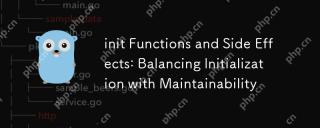 INT 기능 및 부작용 : 유지 관리와의 초기화 균형Apr 26, 2025 am 12:23 AM
INT 기능 및 부작용 : 유지 관리와의 초기화 균형Apr 26, 2025 am 12:23 AMtoensureInitFunctionSareefeCectiveAdaintainable : 1) minimizesideFectsByReTurningValuesInsteAdglobalstate, 2) inficeDempotencyToHandleMultipLecallsSafely 및 3) BRALKTODDOCLEXINITIANSETSMALLER, FOCUSISSEDFUNCINTURATURITYANDUMALOMODUMALEDUMAL ANDM
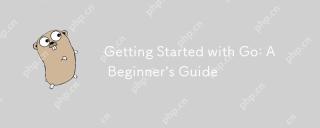 GOT GO로 시작 : 초보자 가이드Apr 26, 2025 am 12:21 AM
GOT GO로 시작 : 초보자 가이드Apr 26, 2025 am 12:21 AMgoisidealforbeginnersandsuitableforcloudandnetworkservicesduetoitssimplicity, 효율성, 및 콘크리 론 피처
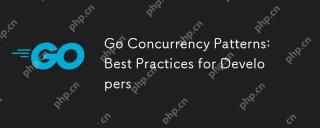 동시성 패턴 : 개발자를위한 모범 사례Apr 26, 2025 am 12:20 AM
동시성 패턴 : 개발자를위한 모범 사례Apr 26, 2025 am 12:20 AM개발자는 다음과 같은 모범 사례를 따라야합니다. 1. 자원 누출을 방지하기 위해 조롱 틴을 신중하게 관리합니다. 2. 동기화를 위해 채널을 사용하지만 과용을 피하십시오. 3. 동시 프로그램의 오류를 명시 적으로 처리합니다. 4. 성능을 최적화하기 위해 GomaxProc을 이해하십시오. 이러한 관행은 효율적이고 강력한 소프트웨어 개발에 효과적이며 자원의 효과적인 관리, 적절한 동기화 구현, 적절한 오류 처리 및 성능 최적화를 보장하여 소프트웨어 효율성 및 유지 관리 가능성을 향상시킬 수 있기 때문입니다.
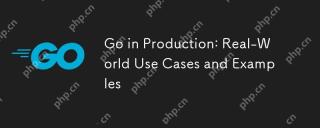 생산으로 이동 : 실제 사용 사례 및 예제Apr 26, 2025 am 12:18 AM
생산으로 이동 : 실제 사용 사례 및 예제Apr 26, 2025 am 12:18 AMgoexcelsinproductionduetoitsperformanceandsimplicity, butrequirescarefulmanagementibility, errorhandling, andresources
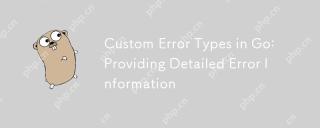 GO의 사용자 정의 오류 유형 : 자세한 오류 정보 제공Apr 26, 2025 am 12:09 AM
GO의 사용자 정의 오류 유형 : 자세한 오류 정보 제공Apr 26, 2025 am 12:09 AM표준 오류 인터페이스가 제한된 정보를 제공하고 사용자 정의 유형이 더 많은 컨텍스트와 구조화 된 정보를 추가 할 수 있으므로 오류 유형을 사용자 정의해야합니다. 1) 사용자 정의 오류 유형에는 오류 코드, 위치, 컨텍스트 데이터 등이 포함될 수 있습니다. 2) 디버깅 효율성 및 사용자 경험 향상, 3) 복잡성 및 유지 보수 비용에주의를 기울여야합니다.
 GO 프로그래밍 언어로 확장 가능한 시스템 구축Apr 25, 2025 am 12:19 AM
GO 프로그래밍 언어로 확장 가능한 시스템 구축Apr 25, 2025 am 12:19 AMgoisidealforbuildingscalablesystemsduetoitssimplicity, 효율성 및 빌드-내부 컨 컨 오렌 스upport.1) go'scleansyntaxandminimalisticdesignenenhance-reductivityandreduceerrors.2) itsgoroutinesandChannelsableefficedsoncurrentProgramming, DistributingLoa
 GO에서 시작 기능을 효과적으로 사용하기위한 모범 사례Apr 25, 2025 am 12:18 AM
GO에서 시작 기능을 효과적으로 사용하기위한 모범 사례Apr 25, 2025 am 12:18 AMinitTectionsIntOnaUtomaticallyBeforemain () andAreSefulforsettingupenvirondentAnitializingVariables.usethemforsimpletasks, propoysideeffects 및 withtestingntestingandloggingtomaincodeclarityAndestability.
 GO 패키지에서 시작 함수의 실행 순서Apr 25, 2025 am 12:14 AM
GO 패키지에서 시작 함수의 실행 순서Apr 25, 2025 am 12:14 AMgoinitializespackages는 theyareimported, theexecutesinitfunctions, theneiredefinitionorder, andfilenamesDeterMineDeTerMineTeRacrossMultipleFiles.ThemayLeadTocomplexInitializations의 의존성 의존성의 의존성을 확인합니다


핫 AI 도구

Undresser.AI Undress
사실적인 누드 사진을 만들기 위한 AI 기반 앱

AI Clothes Remover
사진에서 옷을 제거하는 온라인 AI 도구입니다.

Undress AI Tool
무료로 이미지를 벗다

Clothoff.io
AI 옷 제거제

Video Face Swap
완전히 무료인 AI 얼굴 교환 도구를 사용하여 모든 비디오의 얼굴을 쉽게 바꾸세요!

인기 기사

뜨거운 도구

MinGW - Windows용 미니멀리스트 GNU
이 프로젝트는 osdn.net/projects/mingw로 마이그레이션되는 중입니다. 계속해서 그곳에서 우리를 팔로우할 수 있습니다. MinGW: GCC(GNU Compiler Collection)의 기본 Windows 포트로, 기본 Windows 애플리케이션을 구축하기 위한 무료 배포 가능 가져오기 라이브러리 및 헤더 파일로 C99 기능을 지원하는 MSVC 런타임에 대한 확장이 포함되어 있습니다. 모든 MinGW 소프트웨어는 64비트 Windows 플랫폼에서 실행될 수 있습니다.

Atom Editor Mac 버전 다운로드
가장 인기 있는 오픈 소스 편집기

VSCode Windows 64비트 다운로드
Microsoft에서 출시한 강력한 무료 IDE 편집기

SublimeText3 Linux 새 버전
SublimeText3 Linux 최신 버전

DVWA
DVWA(Damn Vulnerable Web App)는 매우 취약한 PHP/MySQL 웹 애플리케이션입니다. 주요 목표는 보안 전문가가 법적 환경에서 자신의 기술과 도구를 테스트하고, 웹 개발자가 웹 응용 프로그램 보안 프로세스를 더 잘 이해할 수 있도록 돕고, 교사/학생이 교실 환경 웹 응용 프로그램에서 가르치고 배울 수 있도록 돕는 것입니다. 보안. DVWA의 목표는 다양한 난이도의 간단하고 간단한 인터페이스를 통해 가장 일반적인 웹 취약점 중 일부를 연습하는 것입니다. 이 소프트웨어는






